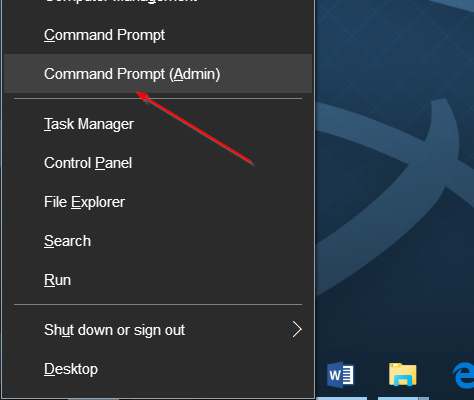8Sep
3 részből áll:
Steps
Videó: az Emoji az iPad 2 Air
hozzászólás
nézed VisiHow.Ez egy videó bemutató, hogyan kell használni Emoji az iPad Air 2
Ad
Steps
- 1használatához Emoji egy iPad, akkor szükség van egy emoji billentyűzet telepítve .Megvizsgáltuk, hogy az előző videót.Csak kattintson a linkre a bemutató eléréséhez, hogy a videó.Reklám
- 2Azoknak, akik a emoji elrendezést telepíteni és használni, érintse meg az alkalmazások bármelyike, amely lehetővé teszi, hogy írja .használhatja feljegyzések, emlékeztetők, naptár, vagy ami a leggyakoribb, Mail vagy üzenetek.Ebben az esetben, most érintse meg az Üzenetek.Reklám
- 3Válassza ki, hogy kit szeretne írhat üzenetet, ha megérinti a nevet vagy számot .
- 4Máskülönben, csak érintse meg a Levélírás gomb .Ez lehetővé teszi, hogy új üzenetet írhat.
- 5választhat, akik számára az üzenet, ha megérinti a "To" beviteli mezőben .
- 6is csak kezdje el beírni .
- 7begépelni a emoji elrendezés, érintse meg ezt a kis földgömb ikon a bal alsó sarokban .Egy vagy több csapok a földgömb ikon kapcsolót, hogy a emoji elrendezés, feltéve, hogy ez a billentyűzet szerepel a billentyűzeten listán.
- 8rákoppinthat a különböző smiley arcok .Majd őket beírt üzenetet.
- 9rákoppinthat állatok, élelmiszer-ipari termékek, sport, épületek, autók, lámpák, elektromos közművek stb .Mindegyik kínál különböző ikonok, hogy tudod használni.
- 10érintse meg a space gombot szóközöket .
- 11duplán megérintve a szóköz billentyűt gépeljük időszak .Ha ki szeretné kapcsolni a dupla megérintésével a "space" billentyűt, olvassa el a tutorial, hogy.
- 12érintse meg az "ABC" gomb .Ez elviszi vissza a következő billentyűzetkiosztást.
- 13Ha kettőnél több billentyűzetkiosztás, akkor érintse meg és tartsa lenyomva a földgömb ikont .Ez lehetővé teszi, hogy válasszon másik billentyűzetet.
- 14Húzza az ujját, hogy kiemelje billentyűzeten .Ebben a videóban, vannak angol, orosz, és a "Emoji".
- 15mozgatásával ujjam off "Emoji", akkor átvált a emoji billentyűzet .
- 16Ebben a videóban, ha megérinti a "ABC" gombra, az angol billentyűzet jelenik .Reklám
Ez egy VisiHow bemutató, hogyan kell használni a emoji billentyűzet az iPad Air 2. Ha megjegyzése, kérdése, vagyjavaslatokat saját Emoji vagy saját használatra a emoji billentyűzet iPad, tudassa velünk, az alábbi részben.Köszönöm a választott VisiHow!Szép napot!
Videó: az Emoji az iPad Air 2
- Ha problémája van ezekkel lépést, egy kérdést több segítséget, vagy postai úton ahozzászólások szakaszt alább.